普通用戶可能不知道自己使用的是Outlook的PST或OST格式的文檔。一般情況下,如果你使用的是Internet服務提供商(ISP)提供IMAP或POP帳戶,那麼你的電子郵件將存儲在Outlook數據文件(PST)中。如果你使用的是Office 365,Exchange或Outlook.com帳戶,你很可能在使用脫機帳戶,電子郵件保存在脫機Outlook數據文件(OST)中。 無論你損壞的是OST或PST文檔,我們都可以幫你修復Outlook,讓你能快速辦公,確保快速修復打不開的Outlook。
對於工作用途的用戶來說,Outlook太重要了,任何一點損失都會影響到你的工作。正常使用情況下,不管是PST或OST的Outlook,這些數據都很安全。但是,誰也無法保證意外不會發生,由於某種原因Outlook會停止工作或損壞。此時,一個好的Outlook修復教學非常重要。
你無法查閱和回覆損壞的Outlook,本教學可以幫你快速修復Outlook。如果你需要儘快修復好你的Outlook PST/OST,那麼你知道有哪些Outlook修復教學嗎?一個可靠的方法可以幫你快速修復Outlook郵件,你在這裏可以瞭解到一個最有效果的Outlook修復教學。
Outlook修復教學
儘管每次的Outlook軟體升級都可以改善和提升整體用戶體驗,但是有些在舊版本的BUG可能會被新版本Outlook軟體放大,導致Outlook出現無法靠自己修復的BUG。而且對於Outlook 2016 PST文檔,它還保存了舊版本的BUG,現在也出現了一些新的BUG。基於此原因,有不少用戶在使用Outlook過程中時常有意外發生,Outlook修復工具的出現就為瞭解決這些煩人的問題,着實修復Outlook損毀打不開的問題。
步驟1. 安裝Outlook修復工具。
在上面的按鍵下載EelPhone Outlook修復工具,目前你只可以在Windows電腦安裝並運行這個工具。安裝這個工具後,如果你現在正在使用Outlook,可以先退出Outlook,然後啓動Outlook PST/OST修復工具。你會見到以下螢幕截圖,點選左上角按鍵,選擇PST文檔。
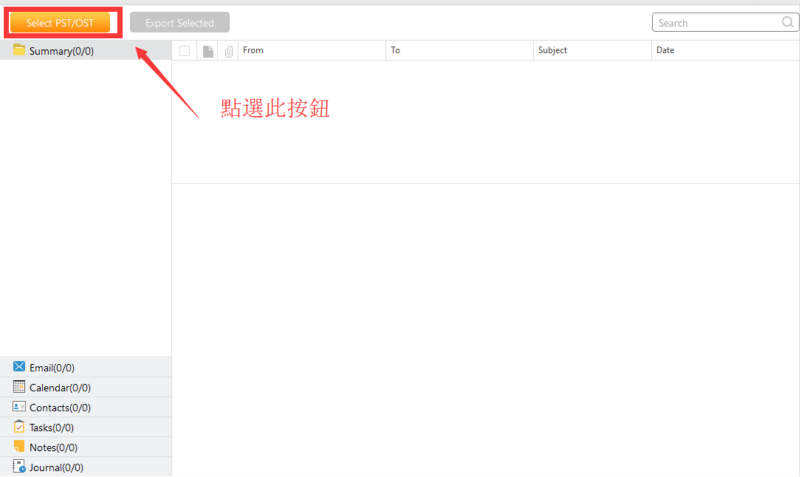
步驟2. 匯入PST文檔到Outlook修復工具。
此時,你需要找到要修復的Outlook PST檔案。如果你不知道PST保存在哪裏,你可以選擇第一種方式,自動檢測你的PST文檔,當檢測到後選中它。如果你事先準備好了要修復的Outlook PST檔案,那麼可以直接將它們匯入到修復工具中。
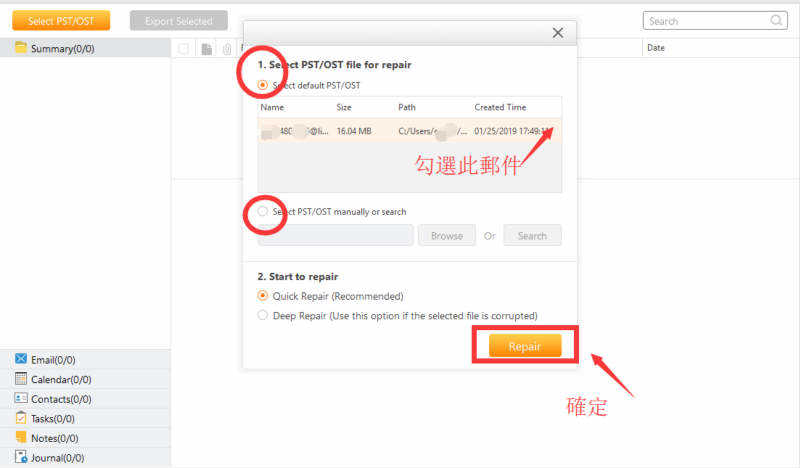
步驟3. 修復並查閱Outlook PST檔案。
當你完成第二步驟,成功匯入要修復的Outlook檔案後,可以點選修復按鍵,工具會自動修復你的Outlook PST文檔。請耐心等待修復的結果,待修復完成後,你可以在工具中查閱所有的Outlook郵件,細心查看是否已經將Outlook修復成功。
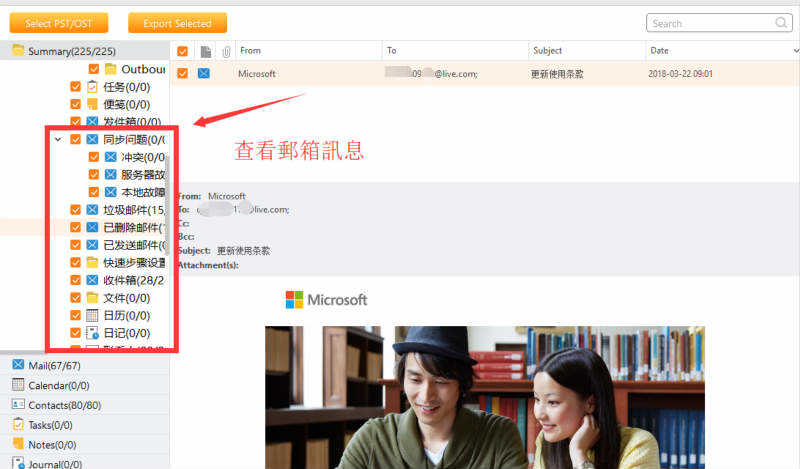
步驟4. 匯出修復好的PST檔案。
如果你已經查驗到已經成功修復Outlook,你可以在工具中將修復好的Outlook導出一份新的PST檔案。然後,將這份新的PST檔案匯入到Outlook中,這就完成了修復Outlook的整個過程。
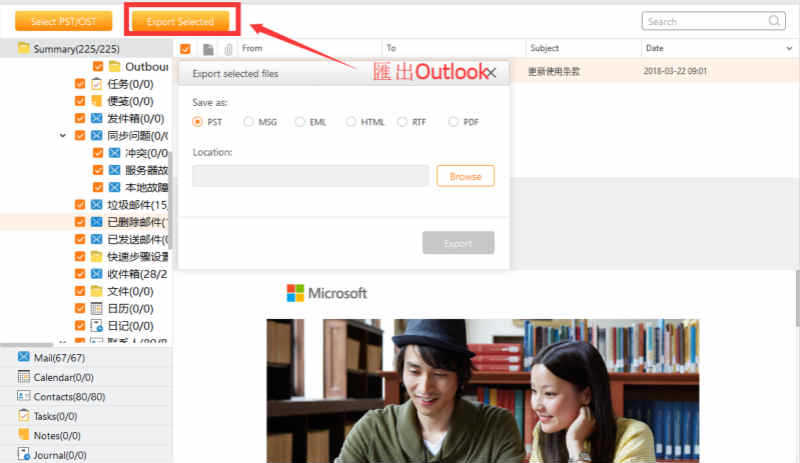
LUNG YING
文章最後更新於2021年5月27日

讚
 感謝您的點讚!
感謝您的點讚!




